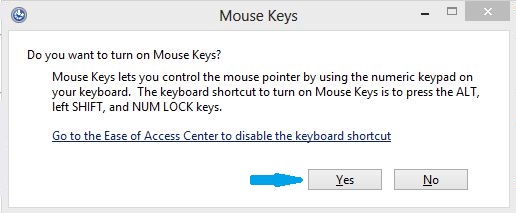Beberapa waktu yang lalu mouse internal atau lebih umum disebut dengan touchpad laptop saya tiba-tiba tidak dapat digerakan sama sekali. Hal itu membuat saya cukup kaget seketika, sebab saya sendiri tidak memiliki mouse eksternal yang bisa digunakan.
Setelah saya periksa ternyata itu hanya masalah corrupted, dan solusinya hanya untuk merestart perangkat. Tapi yang dikhawatirkan adalah saat itu sedang mengerjakan penulisan melalui browser yang mengharuskan mengarahkan arah kursor untuk menyimpannya.
Untungnya windows selalu punya solusi untuk mengantisipasi masalah-masalah yang umum dialami oleh penggunanya. Masalah serupa bisa saja terjadi karena Driver yang bermasalah atau faktor lainnya.
Sehingga untuk mengatasi masalah serupa, Anda bisa menggunakan keyboard laptop atau komputer Anda sebagai pengganti mouse sementara atau mungkin selamanya, jika Anda betah menggunakan keyboard sebagai penggerak cursor perangkat Anda.
Selebihnya, silahkan Anda simak penerapan dibawah:
Cara Menggunakan Keyboard Sebagai Mouse di Windows
OS Windows memiliki opsi Inbuilt/bawaan yang Disebut MouseKeys, Tidak banyak orang yang menyadarinya, tapi fungsi sangat berguna untuk situasi tertentu. Anda dapat Mengaktifkan dan menonaktifkan MouseKeys dengan sangat mudah.
Anda dapat Mengaktifkannya dengan Menekan tombol Alt + Shift + Numlock . Begitu Anda melakukannya, Anda akan diminta melalui jendela kotak dialog seperti gambar di bawah ini.
Jadi cukup menekan pilihan Yes untuk mengaktifkan fungsi tersebut.
Perlu diketahui bahwa Anda wajib memastikan bahwa Numlock Anda tidak aktif saat Anda menggunakan keyboard sebagai mouse.
Setelah itu Anda akan melihat ikon MouseKeys di taskbar Anda, yang berarti Anda sudah dapat menggunakan fitur itu.
Gunakan Tombol 8,2,4 dan 6 dari Numpad keyboard untuk menggerakkan ke Atas, Bawah, Kiri dan Kanan. Anda juga bisa meggunakan tombol arah yang ada di keyboard komputer anda.
Selain fitur bawaan diatas, Anda juga bisa menggunakan Program Pihak Ketiga yang Disebut NeatMouse. Software ini portabel, Keuntungan utama untuk menggunakannya adalah memberi Anda kontrol yang lebih baik karena beberapa fitur tambahan yang tersedia. Ini memiliki pilihan tombol Remap Controller dan beberapa lainnya.
Tapi ofamni piker itu tidak penting untuk menginstall software ketika hanya untuk sekedar menggerakan kursor menggunakan keyboard. Melihat pada beberapa kasus orang menggunakan fungsi ini hanya untuk keperluan mendadak dan tidak untuk digunakan secara terus menerus.
Mengingat penggunaannya yang merepotkan dibanding harus membeli sebuah mouse eksternal yang harganya tidaklah begitu mahal dibanding harga perangkat komputer atau laptop Anda.
Mungkin itu saja yang dapat disampaikan pada artikel ofamni kali ini. Tanpa disadari yang mungkin ada penggunaan kosa kata yang tidak berkenan, maka mohon dimaafkan. Selebihnya jika ada tanggapan atau komentar silahkan tinggalkan melalui kolom komentar yang tersedia.